Snapchat est fier d'être la plateforme de médias sociaux la plus honnête du marché. Il offre des fonctionnalités et des informations que la plupart des applications sociales n'offrent pas, comme qui a vérifié ou pris une capture d'écran de votre histoire. Néanmoins, malgré toute sa transparence, Snapchat n'indique pas la dernière fois qu'une personne s'est connectée. Alors, comment savoir quand un ami a été vu pour la dernière fois sur l’application ? Cet article explique comment déterminer la présence en ligne d'un ami sur Snapchat.

Comment vérifier le statut actif de quelqu'un sur Snapchat
Snapchat a un point vert qui apparaît à côté du Bitmoji pour indiquer quand quelqu'un est en ligne. Cependant, les utilisateurs peuvent désactiver cette fonctionnalité. Après la déconnexion, la bulle verte s'éloigne après un certain temps, mais Snapchat n'affiche pas l'horodatage de la dernière fois qu'une personne a été vue. Heureusement, voici quelques méthodes permettant de déterminer quand une personne a utilisé l’application pour la dernière fois :
Méthodes pour vérifier le statut actif sur Snapchat
- Rechercher de nouvelles histoires
- Observation de l'état de diffusion du chat
- Utiliser Snap Maps
- Vérifier qui a vu votre histoire
- Activer les notifications pour l'histoire de votre ami
- Vérifier le Snapscore de votre ami
1. Rechercher de nouvelles histoires
Vérifier quand quelqu'un a téléchargé son histoire peut vous donner une idée de l'heure à laquelle il a été actif pour la dernière fois. En haut à gauche, Snapchat attache un horodatage à chaque nouvelle histoire publiée par un utilisateur sous son nom.
Cependant, l’heure d’une histoire est difficile à obtenir si l'utilisateur publie une histoire à partir de sa pellicule. Voici comment afficher l'histoire de quelqu'un :
- Ouvrez l'application Snapchat et connectez-vous à votre compte.

- Allez dans le coin inférieur droit et sélectionnez l’icône « Histoires ».

- Sous l'en-tête des amis, vous verrez une liste de toutes les histoires de vos amis.

- Localisez « l'histoire de l'ami » dont vous souhaitez connaître le dernier statut vu et appuyez dessus.

- Lorsque la lecture de l'histoire commence, allez en haut de l'écran et vérifiez quand elle a été publiée.

Si cette personne vous a bloqué sur Snapchat, vous ne pouvez pas voir ses histoires.
2. Observation de l'état de diffusion du chat
Les icônes sur Snapchat indiquent si un message a été reçu ou ouvert. Si le message indique « Livré », cela signifie que le destinataire est hors ligne ou qu'il a reçu le message mais ne l'a pas lu. S'il indique « Ouvert », alors la personne a lu votre message et est actuellement active ou a été en ligne récemment.
3. Utiliser Snap Maps
Snap Maps est une fonctionnalité qui aide à déterminer votre position lorsque vous utilisez activement l'application. Voici comment utiliser cette fonction :
- Lancez l'application Snapchat.

- Accédez au coin inférieur gauche et sélectionnez l’icône « Épingle de la carte ».

- Déplacez-vous vers le coin inférieur droit et appuyez sur le Bitmoji nommé « Amis ».

- Recherchez votre ami dans la liste et sélectionnez son « Bitmoji ». S'ils ne sont pas visibles, ils ont activé le « mode fantôme ».

- Une fois que vous avez sélectionné le Bitmoji de votre ami, vérifiez l’heure à laquelle ils ont été actifs pour la dernière fois sur Snapchat.

- « Vu maintenant », ce qui signifie qu'ils sont actifs.
- « Vu il y a xx minutes ».
- « Vu pour la dernière fois » s'ils ont été actifs il y a quelques heures.
4. Vérifier qui a vu votre histoire
Vous pouvez savoir si quelqu'un vous traque sur Snapchat en vérifiant qui a consulté votre story. De cette façon, vous pouvez savoir lequel de vos amis a été actif pour la dernière fois en consultant la liste des vues :
- Ouvrez votre application Snapchat et appuyez sur votre « Bitmoji » dans le coin supérieur gauche de l'écran.

- Appuyez sur « Mon histoire ». Votre histoire s'ouvrira et commencera à jouer à l'écran.

- Sélectionnez l’icône « Globe oculaire ».

- Dans la « Fenêtre » qui s'ouvre, recherchez votre ami dont vous souhaitez afficher le dernier statut vu.

5. Activer les notifications pour l'histoire de votre ami
Lorsque vous activez les notifications pour l'histoire de votre ami, Snapchat vous alerte en temps réel. Voici comment procéder :
- Lancez l'application Snapchat et appuyez sur votre « Bitmoji » dans le coin supérieur gauche.

- Accédez au coin supérieur droit et sélectionnez l’icône « Paramètres ».

- Faites défiler vers le bas et sélectionnez l’option « Notifications ».

- Activez la bascule pour « Histoires d'amis ».

- Pour personnaliser les paramètres d'un ami spécifique, sélectionnez « Gérer les notifications de story ».

- Cliquez sur « Terminé » pour enregistrer les paramètres.

6. Vérifier le Snapscore de votre ami
Le Snapscore montre à quel point quelqu'un a été actif sur Snapchat. En surveillant le Snapscore de vos amis, vous pouvez savoir s'ils ont été actifs sur Snapchat.
- Ouvrez l'application Snapchat et sélectionnez le « Bitmoji » dans le coin supérieur gauche.

- Sélectionnez « Amis » pour voir la liste de tous vos amis.

- Localisez l'ami dont vous souhaitez voir l'activité.

- Appuyez et maintenez le contact. Une nouvelle fenêtre apparaîtra à l'écran.

- Accédez à l'icône « Ghost » et vérifiez le Snapscore de votre ami.

- Vérifiez le score régulièrement, car il se met à jour toutes les quelques minutes.

Si votre ami réalise une séquence sur Snapchat, cela peut être amusant à suivre, car les scores changent souvent.
FAQ
Snapchat a-t-il un indicateur en ligne ?
Au départ, Snapchat ne disposait pas d'un indicateur en ligne. Cependant, en 2023, il a introduit une bulle verte pour indiquer qu'un utilisateur a récemment été actif sur la plateforme. Cela dit, les utilisateurs peuvent le désactiver.
Pouvez-vous voir l’heure exacte à laquelle quelqu'un était actif sur Snapchat ?
Snapchat ne fournit pas l'horodatage de la dernière activité d'un utilisateur. Toutefois, vous pouvez estimer les activités d'un utilisateur.
Un ami peut-il savoir si j'ai vérifié sa dernière vue sur Snapchat ?
Non, vérifier leur dernière vue sur l'application est une activité privée qui n'est pas partagée avec personne d'autre.
Connaître le statut en ligne de Snapchat de votre ami
Snapchat vise à garder les activités des utilisateurs privées, même s'il est possible de connaître leur activité récente grâce à la bulle verte.
Avez-vous déjà vérifié la dernière fois que quelqu'un a été vu sur Snapchat ? Avez-vous utilisé l'une des méthodes ci-dessus ? Dites-nous dans la section commentaires ci-dessous.





























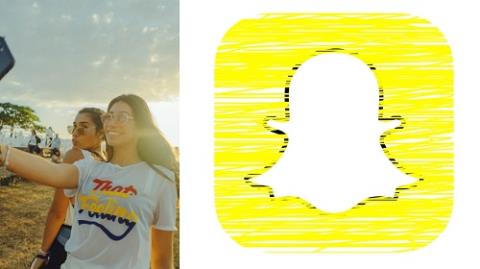



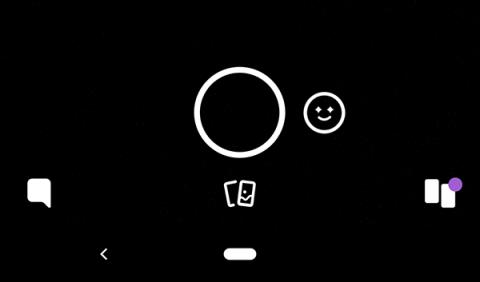
















Thùy Linh -
Merci pour cet article super intéressant ! J'ai toujours eu du mal à savoir comment ça fonctionne sur Snapchat. Maintenant, je comprends mieux grâce à vous
Enzo -
Je viens de découvrir une fonctionnalité cachée qui permet de voir quand mes amis ont été actifs pour la dernière fois. C'est sympa et inquiétant à la fois
Julia -
Sincèrement, à quoi bon savoir quand quelqu'un a été vu pour la dernière fois? Ça ne remet pas en question l'importance de la communication.
Marc -
Ça fait un moment que je n'utilise pas Snapchat. Ça me surprend toujours de voir comment les fonctionnalités évoluent
Florence -
C'est rigolo, j'avais jamais pensé à ça ! Je vais essayer d'être plus attentive aux indicateurs de présence sur Snapchat maintenant
Amelie -
Quel soulagement d'apprendre que je peux avoir plus de contrôle sur qui voit ma dernière connexion. Merci pour l'info
Antoine -
C'est vrai que ça pourrait être une bonne idée d'avoir une option "ne pas être dérangé". Ça me changerait vraiment la vie sur cette appli
Mèo con -
Franchement, je ne savais pas qu'on pouvait voir la dernière connexion de quelqu'un. Ça va m'aider à mieux gérer mes conversations sur Snapchat!
Linh mèo -
J'ai toujours pensé que c'était un peu flippant de voir quand les gens sont actifs sur Snapchat. Ça me fait réfléchir à ma propre utilisation de l'appli.
Claire -
Personnellement, je ne me soucie pas trop de savoir quand mes amis ont été vus pour la dernière fois. Snapchat est censé être ludique, non
Duy Sinh 6789 -
J'ai une amie qui ne montre jamais sa dernière connexion, je me demande pourquoi. Est-ce qu'elle essaie de cacher des choses
Lucas -
Je suis d'accord avec l'idée que certaines personnes préfèrent garder leur présence privée. Mais c'est aussi frustrant parfois
Huyền Lizzie -
Super article ! Je cherche souvent à savoir quand mes amis sont disponibles, mais je respecte leur vie privée aussi. C'est compliqué
Gabin -
Je pense que c'est mieux de demander directement à la personne si on a besoin de les joindre, au lieu de tourner autour du pot avec ces fonctionnalités
Sophie -
J'ai appris beaucoup avec ce post ! Pour ceux qui se demandent, il est possible de désactiver cette fonction si on veut plus d'intimité
Phúc IT -
En passant, j'ai trouvé une astuce pour savoir si quelqu'un a été en ligne récemment. C'est un peu intrusif mais parfois nécessaire !
Hương Đà Nẵng -
Une question : est-ce que cette fonctionnalité fonctionne sur toutes les versions de Snapchat? J'ai peur de ne pas la trouver sur mon téléphone
Victoire -
Hahaha, j’adore ! J’avais toujours pensé que savoir si quelqu’un était en ligne était une sorte de super-pouvoir. Merci pour l'article amusant
Tom -
Est-ce que quelqu'un sait comment gérer les notifications pour ces statuts ? J'ai toujours lonnng à chaque fois !
Chloé -
Pour ceux qui ne le savent pas, utilisez les réglages de confidentialité pour contrôler qui peut voir les dernières connexions. C'est très utile
Julien -
Il y a aussi des réglages de confidentialité à prendre en compte, n'est-ce pas? J'aimerais en savoir plus sur comment les gérer.
Emma -
Merci pour les conseils ! Je vais vraiment essayer de les appliquer dans mes interactions. Gardons les choses simples
Quang vn -
J'adore Snapchat mais parfois c'est un peu compliqué ! Votre article est super clair, merci de l'avoir écrit. J'ai appris beaucoup de choses nouvelles
Cécile -
Votre article est très bien écrit ! Je vais le partager avec mes amis qui utilisent Snapchat. Ils vont apprécier!